Se você possui um carro relativamente novo, já sabe o quão útil é o Android Auto. Para aqueles que não estão familiarizados com o serviço, o Android Auto é um aplicativo disponível para todos os dispositivos Android que permitem ao usuário adicionar alguns dos aplicativos e opções mais úteis no painel do carro. Isso inclui aplicativos como Google Maps, Spotify, Dialer, Text Messenger e muito mais. Adicionar essas funcionalidades do seu telefone na tela de entretenimento de entretenimento maior do seu carro reduz a necessidade de o motorista usar constantemente o telefone enquanto dirige, o que pode ser perigoso.
A navegação é facilmente o recurso mais usado e necessário que todo driver parece ter carregado na tela do painel do carro. Com o Android Auto, você pode refletir facilmente o Google Maps na tela de entretenimento e entretenimento do seu carro para obter uma melhor visão da estrada à frente. Embora esse recurso funcione perfeitamente para a maioria, alguns ocasionalmente tiveram erros ou forçaram a força, tornando -o bastante confiável. Neste guia, estaremos analisando uma maneira fácil pela qual você pode corrigir o Google Maps que não funcionam corretamente no Android Auto.
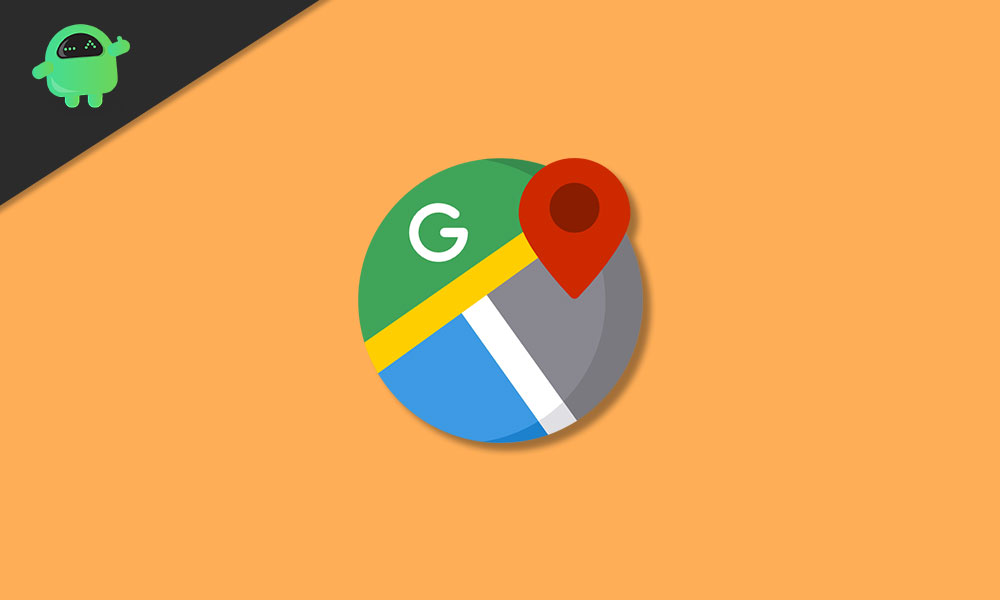
Corrija o Google Maps não funcionando no Android Auto
O próprio Google está ciente dessa questão generalizada e afirmou que existem muitas variáveis que podem fazer com que o Google Maps não funcione com seu carro através do Android Auto. Isso se deve simplesmente ao número abismal de telefones Android de várias empresas e carros de diferentes fabricantes. Temos três correções simples que devem trabalhar para corrigir esse problema.
Correção #1: Atualize os mapas do Google e os aplicativos Android Auto
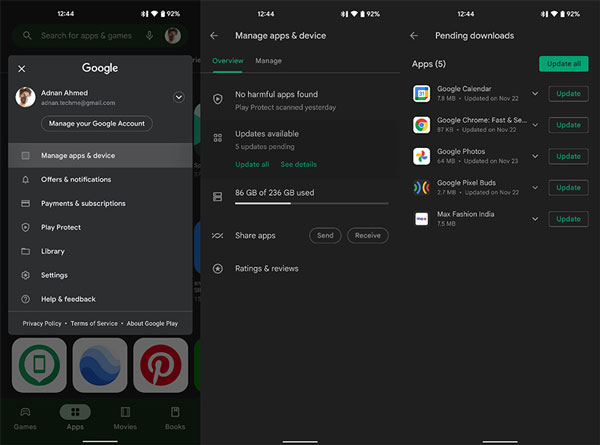
Se o Google Maps continuar travando ou não funcionar como deveria na tela do painel do seu carro, o problema não está no seu carro. O aplicativo instalado no seu telefone que está sendo espelhado é realmente o único causando problemas. Você pode corrigir isso instalando quaisquer novas atualizações disponíveis para o Google Maps e o aplicativo Android Auto na Google Play Store. A instalação das versões mais recentes destes pode corrigir quaisquer bugs ou inconvenientes que você tenha enfrentado.
Correção #2: Limpar dados e cache do aplicativo
Se a atualização do aplicativo não corrigir o problema, há uma boa chance de que alguns dados entre os dois aplicativos possam ter sido corrompidos e que os recursos de navegação funcionem corretamente. Você pode corrigir isso excluindo e reinstalando os aplicativos, ou também pode simplesmente limpar os dados e o cache do aplicativo. Isso pode ser feito com bastante facilidade em dispositivos Android.
Abra oConfiguraçõesaplicativo e navegar paraAplicativos e notificações> Veja todos os aplicativose role até encontrar o Google Maps ou o aplicativo Android Auto. Observe que essas opções podem ser enterradas dentro de menus usando nomes ligeiramente diferentes, dependendo do fabricante. Depois de tocar no aplicativo, você deve ver seus vários detalhes, juntamente com oArmazenamento e cacheguia. Toque nele e limpe o armazenamento e o cache usando as opções.
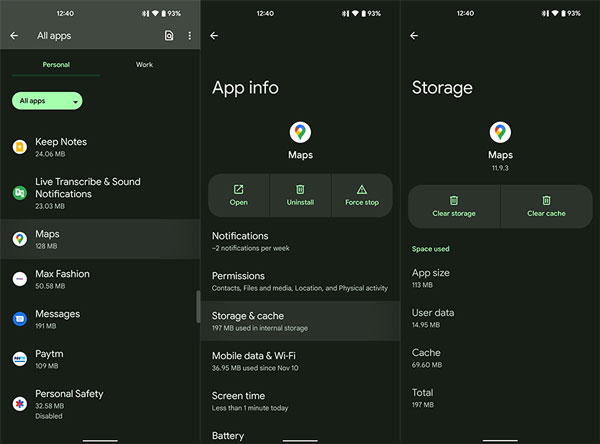
Isso reverterá o aplicativo de volta às configurações padrão de fábrica e você precisará fazer login novamente. O que essa opção faz é basicamente se livrar de qualquer dados corruptos que possam estar causando problemas ao usar o aplicativo.
Correção #3: Downgrade para uma versão anterior
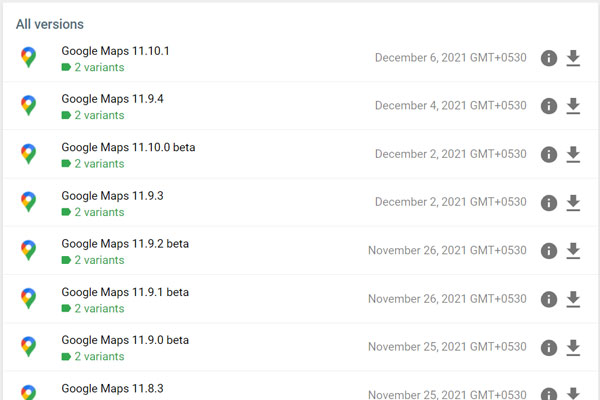
Se as duas etapas acima não resolveram o problema para você, recomendamos voltar a uma versão anterior do aplicativo. Definitivamente, isso funcionará para aqueles que não enfrentaram esse problema antes de atualizar os aplicativos. Para rebaixar corretamente um aplicativo, primeiro você precisa desinstalar a versão atual instalada no seu telefone. Em seguida, você pode pegar um apk deApkmirror(Verifique se é uma versão anterior) e instale -a no seu telefone.
Conclusão
Esperamos que nosso guia sobre como corrigir o Google Maps não funcionar corretamente no Android Auto tenha sido útil para você. Se você tiver alguma dica além do que mencionamos, informe os outros leitores nos comentários abaixo! Se você tiver alguma dúvida sobre o guia, não hesite em entrar em contato conosco, ficaremos felizes em ajudar!

